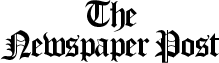Не грижете се, решението постои за платформите Android, iOS и Huawei (AppGallery) и воопшто не е комплицирано.
Бидејќи Viber знае дека луѓето често менуваат телефони, оваа апликација има опција која ви овозможува лесно да зачувувате пораки, слики, групи и сите поставки и да ги префрлите на друг телефон.
На уредите со Android, резервната копија се складира на Google Drive, на Apple на iCloud, додека Huawei го користи својот Huawei Drive за ова.
Ова се прави периодично, само за да се спасите од несакани ситуации во кои случајно би можеле да ви снема важни пораки. Ако ви се случи да избришете некои важни пораки по грешка или треба да го промените телефонот, еве како да го направите тоа.
Андроид уреди
На уредите со Android, апликацијата Viber се поврзува со сметка на Google. После тоа, доволно е да поставите колку податоци се резервни: дневно, неделно или месечно, а Viber ќе продолжи автоматски да зачувува копии од вашите пораки, а доколку сакате, можете да изберете да го правите истото со слики и видеа.

Viber Print екран
Ако сте го направиле ова и сте го поврзале Viber на Google Drive, нема потреба да се грижите. Доколку сакате да ги вратите пораките, доволно е да отидете во менито Viber (три линии во долниот десен агол), да изберете Settings, потоа вашата сметка (Account) опција Viber backup и да проверите кога е вашата последна резервна копија.
Ако датумот ви одговара, одете на опцијата Restore на дното на екранот. Ќе ви биде кажано која историја на пораки ќе биде обновена и треба да кликнете на Restore now за да го започнете обновувањето.
Viber Print екран
Huawei AppGallery
Huawei AppGallery работи идентично како и Android телефоните, освен што Huawei Drive се користи за резервна копија. Постапката е идентична ако имате инсталирано Viber со AppGallery. Имајте предвид дека телефоните на Huawei со услуги на Google кои добиле неодамнешни ажурирања автоматски продолжуваат да ги ажурираат апликациите преку AppGallery, иако тие првично беа повлечени од Play Store.
Треба да проверите дали вашите пораки се резервни, а ако не, овозможете Huawei Drive во поставките и поврзете го со апликацијата Viber. После тоа, постапката е иста како кај сите телефони со Android, освен што споменатата резервна копија е поврзана со услугата Huawei Drive наместо на Google Drive.

Viber Print екран
iOS уреди
Кај уредите на Apple, постапката е речиси идентична, освен што резервната копија на iOS ги зачувува пораките само на серверот iCloud. Тоа значи дека процедурата за враќање на податоците е едноставна, но исто така значи дека не е можно да се префрлат пораки од уред со Android на iOS и обратно.
За да ги зачувате вашите пораки на вашиот iOS уред, треба да отидете до поставките на апликацијата Viber – три точки во долниот десен агол (Повеќе), да изберете поставки, потоа опцијата Viber backup на вашата сметка (Account) и да проверите кога е вашата последна резервна копија. беше.
Ако датумот ви одговара, одете на опцијата Restore на дното на екранот. Ќе ви биде кажано која историја на пораки ќе биде обновена и треба да кликнете на Restore now за да го започнете обновувањето.
Ако сакате да зачувувате пораки пред да се префрлите на нов iPhone, изберете дали сакате да направите резервна копија на сликите и видеата и кликнете Направи резервна копија сега. Viber ќе прави резервна копија од податоците на iCloud и важно е да се погрижите да имате доволно простор на оваа услуга, бидејќи не постои друг начин да го направите тоа.

Viber Print екран
Кога ќе се префрлите на нов iPhone, потребно е да ја користите истата сметка на iCloud и проверете дали е активирана апликацијата Viber за да се синхронизира со iCloud. Одете во Поставки на телефонот и кликнете Поставки за сметка, потоа на iCloud.
Во новиот прозорец, скролувајте додека не го најдете Viber и проверете дали резервната копија е вклучена за него. Ако не е активен, нема да може да се направи резервна копија од податоците на iCloud.
Viber Print екран
Резервната копија е најважна
Повеќето корисници дознаваат за опцијата за резервна копија на податоци само кога имаат проблем со нивните податоци, а потоа обично е предоцна. Google, Apple и Huawei веќе имаат свои услуги преку кои се прави резервна копија на податоците, во случај нешто да се случи со вашиот уред.
Ова значи дека ако не сте го провериле телефонот за да видите дали опцијата за синхронизација на сметката на Google е активирана на вашиот Android, направете резервна копија на важни податоци на iCloud на вашиот iPhone или на Huawei Drive во случај да имате телефон Huawei.

Покрај апликацијата Viber, слични опции нудат и други апликации за пораки како што е WhatsApp, па затоа не е лошо да проверите дали во нив се вклучени обични опции за резервна копија, за секој случај. и нешто неочекувано се случува со вашиот уред или сметка.